
Trésorerie
Trésorerie Relevé
Cet ensemble de fonctions vous permet de consulter vos comptes et d'y voir les différents mouvements.
Pré-requis Habilitations compte
Pour accéder au module Trésorerie, deux paramétrages Habilitation sont nécessaires :
- L'utilisateur doit être habilité Gestion compte bancaire sur le compte.
- l'utilisateur doit être habilité sur le compte de l'entité.
Remarque : Les comptes doivent être paramétrés en enrichissement de trésorerie.
Relevé
Pour consulter les mouvements dans la trésorerie, il est nécessaire d'effectuer une réception des relevés de compte.
Lancer une réception dans le menu Restitution / Réception.
Suite à cette réception, les comptes vont s'actualiser dans la trésorerie.
Consultation des comptes
En cliquant sur la rubrique Trésorerie, les comptes autorisés s'affichent en présentant le dernier solde.
Ajustement
Si un écart existe entre le solde affiché et le solde réel (par exemple à la mise en place de la trésorerie relevé), une opération d'ajustement peut être insérée au compte. Pour cela utiliser l'action Ajustement.
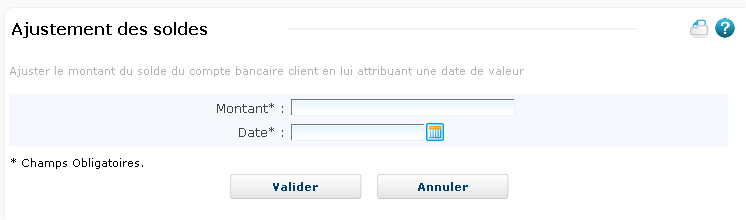
Le solde sera réactualisé en prenant compte du montant saisi dans ce formulaire.
Compte consolidé :
Cette option permet de créer un Compte groupe rassemblant un ensemble de comptes.
Ce compte groupe créé va cumuler toutes les opérations de l'ensemble des comptes et recalculer un solde global.
- Cliquer sur Ajouter un compte consolidé.
- Renseigner le libellé du compte consolidé et sélectionner les comptes souhaités dans ce groupe.
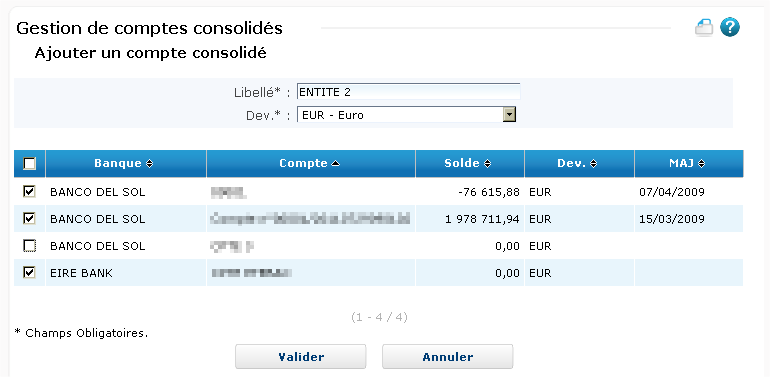
Suite à la validation, une nouvelle ligne sera présente dans l'affichage des soldes globaux.
Cette fonction de rapprochement est utilisable si vous avez souscrit l'option Trésorerie prévisionnelle.
Remarque : La gestion des comptes est effectuée à partir des opérations présentes dans les différents relevés de comptes. A la Première consultation, il faut ajouter une opération d'ajustement qui correspond à la valeur de l'ancien solde à la date de J ou J-1 par rapport à la première opération du relevé.
Visualisation du détail des comptes
Le menu Trésorerie / Mouvements permet de visualiser le détail des opérations du ou des comptes sélectionnés.
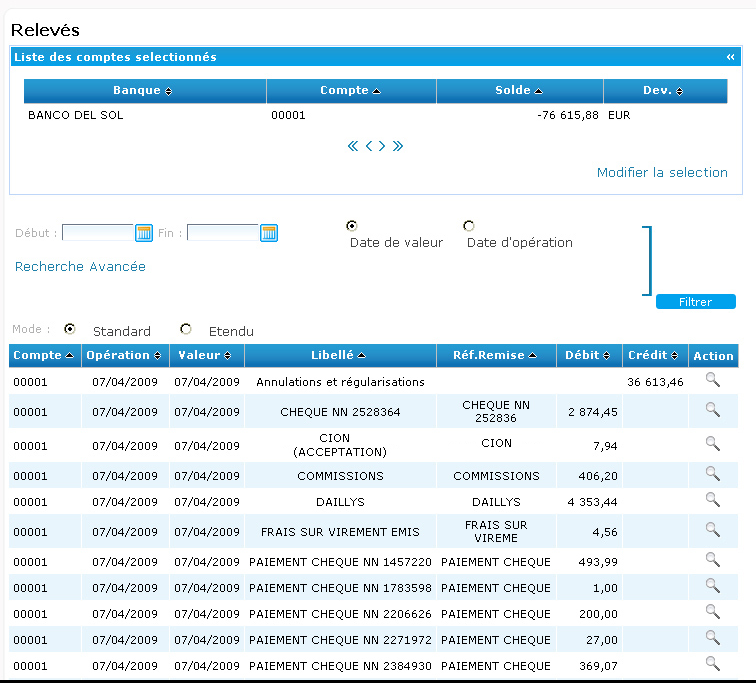
Pour sélectionner un compte, cliquer sur Modifier la sélection.
Pour modifier la consultation et passer sur un autre compte cliquer à nouveau sur Modifier la sélection, sélectionner le compte souhaité et fermer la fenêtre.
- Mode Standard = affichage des opérations avec un seul libellé et une seule référence.
- Mode Etendu = affichage des opérations avec toutes les informations disponibles dans le fichier bancaire
Analyse d'un compte
Le menu Trésorerie / Analyses permet de visualiser, en mode graphique ou tableau, les suivis des opérations du ou des comptes sélectionnés.
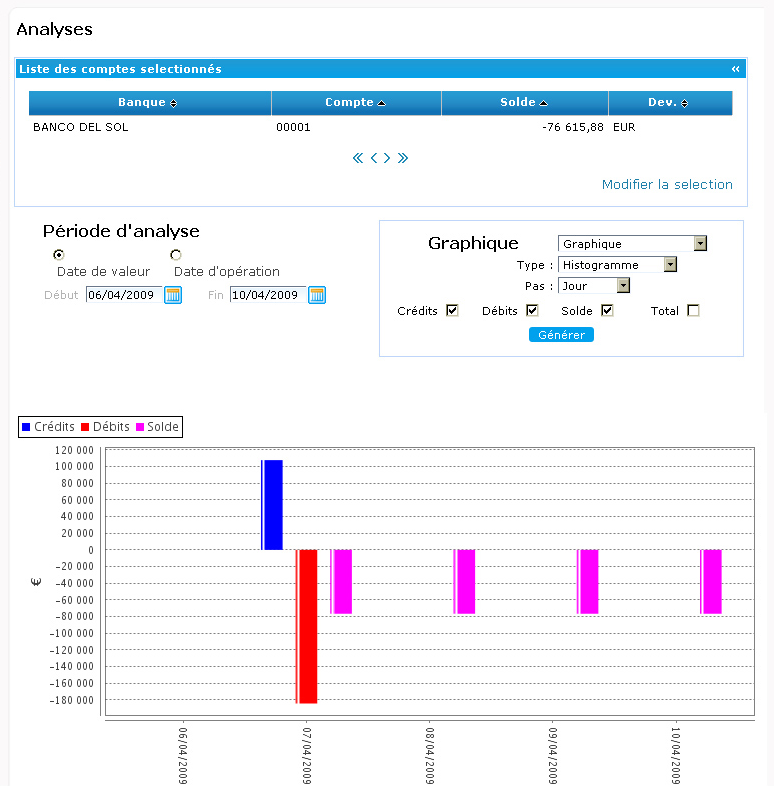
La période d'analyse et le type de graphique sont paramétrables.
Les résultats sous format graphique peuvent être téléchargés sous forme d'image (Téléchargement au format PNG) ou fichier csv.
L'analyse peut être effectuée sous forme d'un tableau.
Dans ce tableau les opérations sont classées par famille.
Les résultats sous format tableau peut être téléchargés au format fichier csv.
Gestion des relevés
L'intégration des relevés de compte d'un fichier reçu enrichit pour un compte les écritures (mouvements) et les relevés associés.
Ces relevés sont présents en gestion des relevés pour le suivi de ces relevés. Le tableau met en évidence la présence des relevés intégrés, en fonction de leur statut OK, Doublon (déjà intégré), Anomalie (relevé dont le solde est en anomalie), Isolé (relevé mettant en évidence une absence d'un relevé intermédiaire).
La consultation des relevés de compte permet de suivre la restitution des écritures de trésorerie sur vos comptes.
Pour un relevé, statut isolé, cela signifie qu'un relevé pour une période antérieure à ce relevé isolé est absent.
Pour cette période sur votre compte, vous pouvez ajouter un relevé d'ajustement automatique. Ce relevé automatique crée une écriture ajustant la continuité des relevés intégrés.
La création du relevé d'ajustement automatique met en évidence la continuité d'intégration des relevés pour votre compte, le relevé en statut isolé pour lequel un relevé d'ajustement automatique a été demandé est en statut OK.
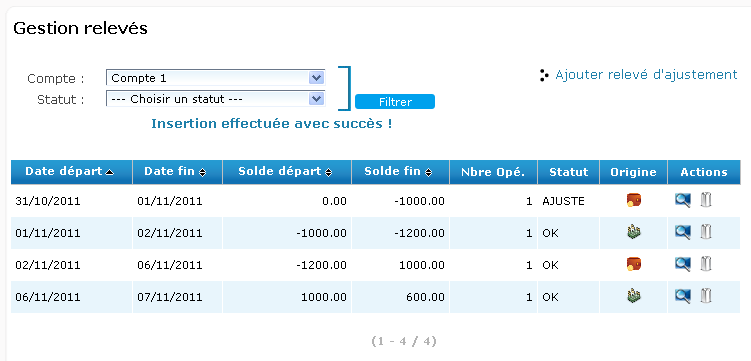
La création d'un relevé d'ajustement manuel vous autorise, comme utilisateur habilité gestion compte bancaire sur votre compte, de positionner le solde en valeur pour votre compte.
Trésorerie prévisionnelle
Introduction
La gestion de la trésorerie a pour rôle de veiller à maintenir une liquidité suffisante de ses comptes pour faire face aux échéances, tout en optimisant la rentabilité des fonds.
Les outils de trésorerie mis à votre disposition permettent :
- D'anticiper les entrées et sorties de fonds.
- De contrôler les entrées et sorties de fonds réellement réalisées.
- De vous assurer que les liquidités sont suffisantes pour faire face aux échéances.
L'application met un certain nombre d'outils aux trésoriers afin de les aider dans cette tâche :
- La création d'écritures de trésorerie prévisionnelle.
- Le suivi de ses écritures au sein de tableaux de trésorerie.
- Un rapprochement de trésorerie, pour rapprocher les écritures des opérations effectives en banque grâce aux données présentes dans le relevé bancaire.
- La création de virement de trésorerie.
Alimenter les tableaux de trésorerie
Création manuelle d'écriture prévisionnelle
Cliquer sur Trésorerie / Création d'écritures.
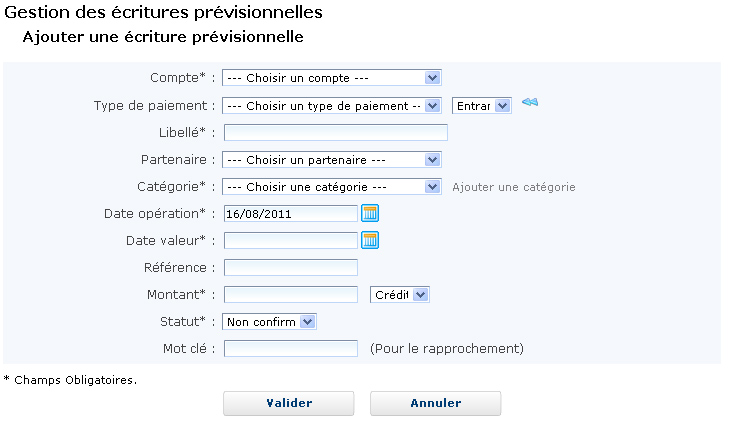
Compte : Choisir le compte bancaire sur lequel l'écriture va avoir lieu.
Type de paiement : Le choix du type de paiement est optionnel. Si aucun type de paiement n'est sélectionné, il faut alors renseigner le sens de l'écriture (Entrant ou Sortant) et si l'écriture est au crédit ou au débit.
Ecriture entrante ou sortante :
Une écriture est sortante, si l'écriture est de votre ressort.
Ainsi une écriture de virement émis, est sortante car elle elle sera résultante d'un envoi d'un fichier de virement de votre part.
A contrario une écriture est entrante, si l'écriture est subite.
Ainsi une écriture de virement reçu, est entrante, car elle sera résultante d'un envoi d'un fichier de virement d'un de vos partenaires.
Catégorie :
Vous pouvez catégoriser vos écritures prévisionnelles suivant vos préférences.
Pour cela vous pouvez gérer vous même les catégories (par exemple FOURNISSEURS, FRAIS BANCAIRES, ..), et notamment en ajouter directement depuis l'espace de saisie d'écriture.
Date d'opération et date de valeur : Saisir une date d'opération et une date de valeur pour votre écriture. Après sélection d'une date d'opération et si un type de paiement à été sélectionné, alors la date de valeur est ajustée automatiquement en fonction du décalage en date de valeur configurée pour la banque (depuis la configuration trésorerie).
Référence : Saisir une référence pour l'écriture.
Statut : Une écriture peut se trouver dans 3 statuts, Non confirmé, confirmé, et pointé. En création d'écriture 2 statuts sont disponibles, Non confirmé, confirmé. Le choix du statut est à votre appréciation suivant le degré de confiance que vous accordez à l'écriture que vous ajoutez. Si par exemple le montant d'une écriture est incertain, ou si sa date d'opération est approximative, vous pouvez utiliser le statut non confirmé. A contrario, si l'écriture est quasi certaine, ou d'un degré de confiance suffisante vous pouvez utiliser le statut confirmé.
Montant : Saisir le montant de l'écriture. La zone de saisie de montant vous permet de saisir des opérations simples. Par exemple 450 + 33, le calcul se réalise lors de la sortie de la zone.
Mot clé :
La saisie d'un mot clé permet de rapprocher grâce au libellé présent sur les opérations du relevé bancaire, les opérations prévisionnelles.
Le fonctionnement est le suivant, si dans le libellé d'une opération du relevé bancaire on trouve le mot clé présent dans l'écriture de l'écriture prévisionnelle, alors les écritures seront rapprochées.
Remarque : Attention toutefois, pour que ce mode de fonctionnement soit opérationnel, il faut ajouter la règle de rapprochement par mot clé, dans la configuration du rapprochement automatique.
Création de récurrence : Si certaines écritures interviennent régulièrement, tous les mois, ou tous les trimestres par exemple, vous pouvez programmer des récurrences, afin que ces écritures soient créées automatiquement. Une récurrence contient l'ensemble des informations d'une écriture prévisionnelle, auxquelles sont rajoutées des informations permettant la création automatique de celle ci, notamment :
- La valeur de récurrence en mois ou en jours (par exemple tout les 2 mois, ou tous les 7 jours)
- Date de fin de la récurrence, date à partir de laquelle la création automatique d'écriture prévisionnelle n'aura plus lieu.
- Nombre de jours avant la date d'opération pour la création de l'écriture prévisionnelle. Vous pouvez choisir quand doit être créée l'écriture prévisionnelle. Ainsi pour une récurrence tous les mois à une date d'opération au 15/08/2011, et une création 5 jours avant la date d'opération, votre écriture sera créée et donc visible dans votre plan de trésorerie tous les 10 de chaque mois jusqu'à la date de fin de la récurrence.
- Décalage au jour ouvré précédent, ou décalage au jour ouvré suivant. Permet d'ajuster la date d'opération et la date de valeur en fonction du calendrier des jours ouvrables de votre banque. Vous pouvez décider si ce décalage sera effectué au jour ouvré précédent ou suivant.
Création de récurrences
Liste des récurrences
Pour lister et créer une récurrence, il faut cliquer sur Trésorerie / Visu ecritures récurrentes.
Depuis le tableau vous pouvez consulter les informations suivantes :
- La date d'opération de la dernière écriture créée.
- Le libellé et le partenaire de l'écriture.
- La récurrence et le jour de création de la prochaine écriture.
- Le montant et la devise de l'écriture.
Ajouter une récurrence
Cliquer sur Ajouter une récurrence.
Tous les ... Jours/Mois :
Saisir la périodicité de l'écriture. La périodicité peut s'exprimer en jours ou en mois.
Date de fin :
Saisir la date de fin de la récurrence, arrivé à cette date, il n'y aura plus de création d'écritures pour cette récurrence.
Création ... jour avant la date d'opération :
Saisir le nombre de jours avant laquelle l'écriture prévisionnelle doit être créée. Ainsi pour une écriture en date d'opération au 11/08/2011, avec une création 10 jours avant la date d'opération, l'écriture sera créée le 01/08/2011 et donc visible à cette date dans le plan de trésorerie.
Décalage :
Vous pouvez définir que la date d'opération et la date de valeur soient décalées au jour ouvré précédent ou au jour ouvré suivant. Le décalage prend en compte les jours fermés des banques (week-end et jours fériés).
Création d'écriture à la suite de l'envoi d'un fichier en banque
Vous avez la possibilité de créer une écriture prévisionnelle suite à l'envoi en banque d'un fichier bancaire.
L'écriture créée reprend alors les caractéristiques du fichier. Si toutefois l'envoi du fichier a déjà été prévu et intégré sous forme d'une écriture prévisionnelle avant son envoi effectif, vous pouvez ajuster les caractéristiques de cette écriture avec les valeurs réelles de la remise effectuée.
Cet ajustement peut être réalisé s'il y a une étape de validation sur le FQA.
Lors de la validation de l'ordre, le rapprochement de l'ordre vis à vis des écritures prévisionnelles est proposé.
Visualiser les tableaux de trésorerie
Cliquer sur Trésorerie / Ecritures prévisionnelles.
Il existe 3 tableaux de trésorerie :
- Par catégorie
- Par Compte
- Par Jour
Elément commun
Le choix d'un compte, permet de choisir parmi les comptes, qu'ils soient consolidés ou non.
Les dates de début et de fin peuvent être modifiées, toutefois la plage maximum de visibilité est de 60 jours.
Calcul du solde
Le solde peut être calculé suivant quatre méthodes :
- Standard, le calcul du solde est réalisé en additionnant toutes les écritures prévisionnelles, rapprochées, confirmées ou non confirmées.
- Rapproché, le calcul du solde est réalisé en ne tenant compte que des écritures rapprochées.
- Confirmé, le calcul du solde exclut les écritures prévisionnelles dont le statut est non confirmé.
- Pessimiste, le calcul du solde exclut les écritures prévisionnelles d'encaissement dont le statut est non confirmé.
Remarques : En date d'opération, le solde inclut toutes les écritures, mais il est calculé en date d'opération.
Actions directes :
Boutons d'actions disponibles :
 Rechercher Accès à la recherche d'écriture.
Rechercher Accès à la recherche d'écriture. Graphique Edition de l'évolution du solde sous forme graphique.
Graphique Edition de l'évolution du solde sous forme graphique. Virement de trésorerie Accès à la création d'un virement de trésorerie.
Virement de trésorerie Accès à la création d'un virement de trésorerie. Accès à la création d'une nouvelle écriture prévisionnelle.
Accès à la création d'une nouvelle écriture prévisionnelle.
Tableau de détail des écritures
Les actions disponibles sur les éléments du tableau de détail des écritures :
- Supprimer l'écriture (demande une confirmation de l'utilisateur).
- Changer le statut pour Confirmé.
- Changer le statut pour Non Confirmé.
- Marquer l'écriture comme pointée.
- Marquer l'écriture comme non pointée (demande une confirmation de l'utilisateur).
Le changement de statut peut être effectué sur une ou plusieurs écritures. Pour obtenir le détail des écritures, cliquez sur la date d'une journée en en-tête du tableau.
Tableau de trésorerie par catégorie
Cliquer sur Trésorerie / Ecritures prévisionnelles, sélection Catégorie.
- 1/ Visualisation des catégories en encaissement et décaissement.
- 2/ Total des écritures sur la journée, par catégorie. Un clic sur l'en-tête d'une colonne permet d'afficher le détail des écritures.
- 3/ Totalisation des écritures, et visualisation du solde. Ce solde peut être un solde consolidé si aucun compte n'est sélectionné, ou bien si la sélection porte sur un compte consolidé.
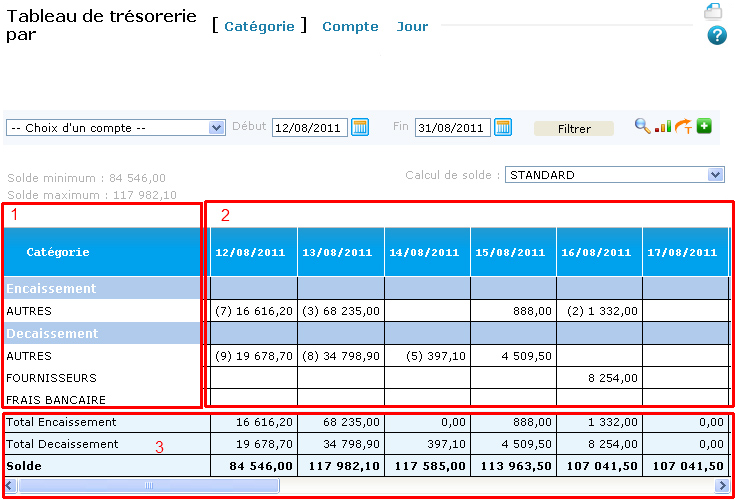
Tableau de trésorerie par compte
Cliquer sur Trésorerie / Ecritures prévisionnelles, sélection Compte.
- 1/ Visualisation de l'ensemble des comptes.
- 2/ Dans une cellule on retrouve le montant total des écritures pour la journée pour le compte, ainsi que le solde du compte (en gras). L'ensemble prend en compte le mode de calcul en cours. Un clic sur l'en-tête d'une colonne permet d'afficher le détail des écritures.
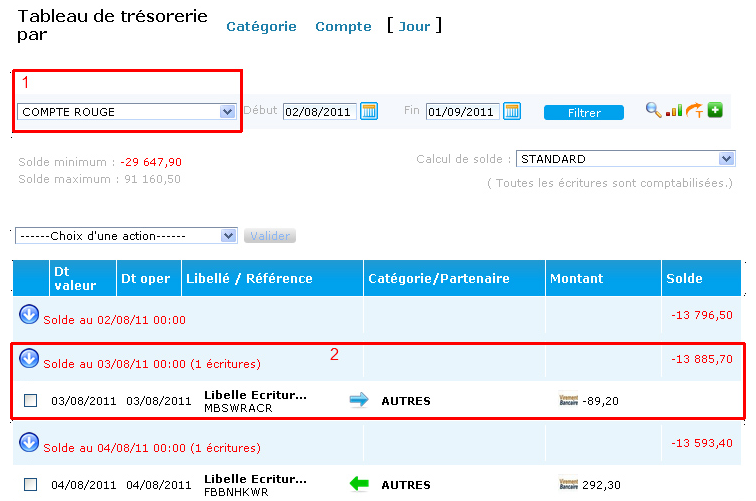
Tableau de trésorerie par jour
Cliquer sur Trésorerie / Ecritures prévisionnelles, sélection Jour.
- 1/ Il faut nécessairement sélectionner un compte pour visualiser le détail des écritures.
- 2/ Visualisation du détail des écritures sur une journée.
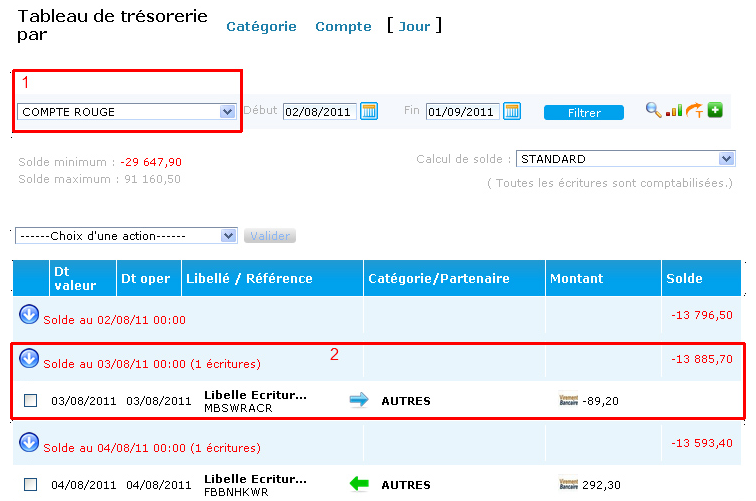
Rapprochement de trésorerie
Le rapprochement de trésorerie permet de rapprocher les écritures prévisionnelles créées à partir des écritures en provenance de vos relevés bancaires.
Le rapprochement permet donc de valider les projections du plan de trésorerie, par la réalité des écritures en provenance du relevé bancaire.
Pour pouvoir accéder au rapprochement de trésorerie, vous devez vous assurer au préalable que l'utilisateur possède l'habilitation de gestion de compte bancaire sur les comptes sur lequel on souhaite faire un rapprochement.
Le rapprochement de trésorerie se réalise en 3 étapes :
- Etape 1 : Récupération du relevé.
- Etape 2 : Rapprochement semi-automatique.
- Etape 3 : Rapprochement manuel.
Récupération du relevé
Avant de procéder au rapprochement, il faut avoir récupéré un relevé bancaire.
L'intégration proprement dite des écritures du relevé, se réalise lors de l'étape de rapprochement.
Les opérations du relevé bancaire sont soit rapprochées à des écritures prévisionnelles, soit créées. Le rapprochement n'est pas lié à un relevé bancaire, mais à toutes les opérations des relevés non encore pointées.
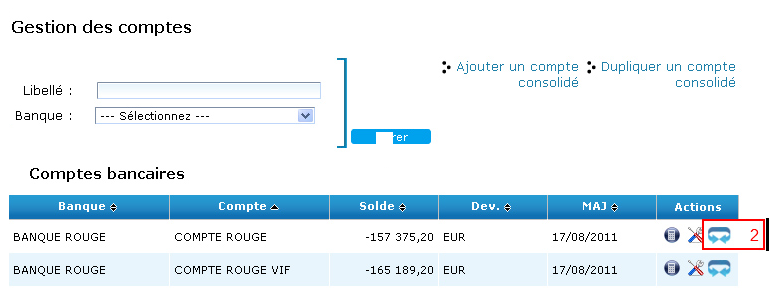
Le point d'entrée du rapprochement se trouve dans le menu Trésorerie :
- 1/ Cliquez sur trésorerie.
- 2/ Cliquez sur l'icône de rapprochement de trésorerie pour le compte souhaité.
Rapprochement semi-automatique
Le rapprochement semi-automatique vous permet d'accepter ou de refuser des rapprochements entre une écriture prévisionnelle et une écriture du relevé bancaire proposée par un moteur de rapprochement.
Le rapprochement semi-automatique prend la forme d'un tableau oà¹, sur chaque ligne, on peut trouver :
- 1ère ligne, en gras, l'écriture en provenance du relevé bancaire.
- 2ème ligne, l'écriture en provenance du prévisionnelle que le moteur propose de rapprocher.
Le moteur du rapprochement automatique permet d'identifier des rapprochements dit :
- Fiable (en vert).
- Probable (en orange).
- Introuvable (en rouge), signifiant qu'un rapprochement n'a pu être trouvé pour l'écriture bancaire dans les écritures prévisionnelles.
Accepter un rapprochement
Pour accepter un rapprochement entre deux écritures (possible uniquement sur les rapprochement considérés comme fiables ou probables), il suffit de cocher une ou plusieurs cases de sélection en début de ligne et de valider.
Refuser un rapprochement
Si un rapprochement proposé ne vous convient pas, il vous suffit de ne pas l'accepter. Les écritures correspondantes seront alors disponibles lors du rapprochement manuel, vous laissant alors toute latitude pour choisir la marche à suivre.
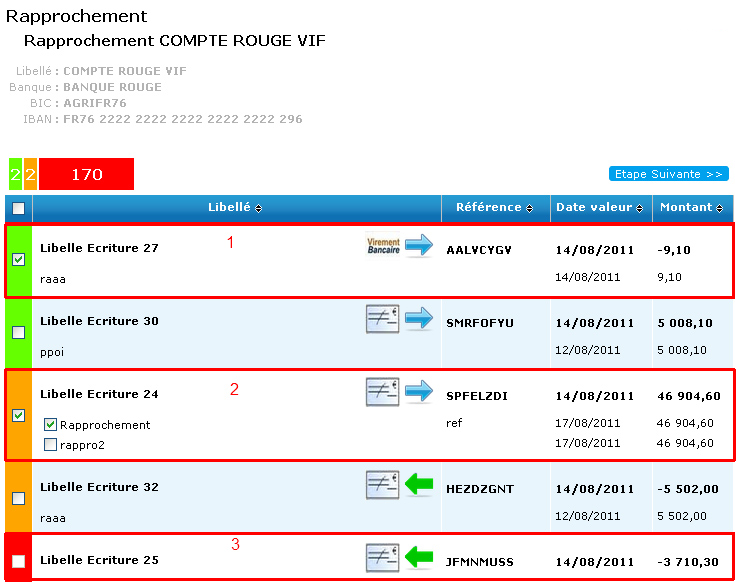
[2] Rapprochement probable (orange). Deux écritures prévisionnelles correspondent aux critères de rapprochements. Vous devez choisir l'une d'entre elle, pour réaliser le rapprochement.
[3] Rapprochement impossible (rouge). Aucun rapprochement trouvé.
Mode de fonctionnement du rapprochement semi-automatique.
Le rapprochement semi-automatique fonctionne grâce à la constitution de règles de rapprochement. Il existe 8 règles de rapprochements :
- Montant identique et unique.
- Montant identique.
- Montant dans un intervalle de confiance.
- Référence identique.
- Type de paiement identique.
- Date d'opération identique.
- Date d'opération dans un intervalle de confiance.
- Mot clé.
Par défaut les règles de rapprochement sont établies avec les règles suivantes :
- Règles niveau fiable, flux sortant
Montant identique ET Référence identique - Règle niveau fiable, flux entrant
Montant identique ET Référence identique - Règle niveau probable, flux sortant
Montant identique OU Référence identique OU Mot clé - Règle niveau probable, flux entrant
Montant identique OU Référence identique OU Mot clé
Vous pouvez si vous le souhaitez, modifier ces règles et composer vous-mêmes les règles de rapprochement définissant le niveau fiable et probable. La modification de ces règles se réalise depuis l'espace de configuration de la trésorerie.
Rapprochement manuel
Le rapprochement manuel, vous permet de choisir librement la façon dont doivent être traitées les écritures en provenance de votre relevé bancaire.
Pour cela trois possibilités :
- Le rapprochement d'une écriture du relevé bancaire avec une écriture prévisionnelle.
- La création d'une nouvelle écriture prévisionnelle à partir d'une écriture du relevé bancaire.
- L'éclatement d'une écriture du relevé bancaire vers plusieurs écritures prévisionnelles.
Vous pouvez interrompre à tout moment le rapprochement en cours. Toutes les écritures du relevé bancaire qui n'ont pas été créées ou rapprochées d'écritures existantes, seront de nouveau disponibles lors d'une prochaine venue dans l'espace de rapprochement.
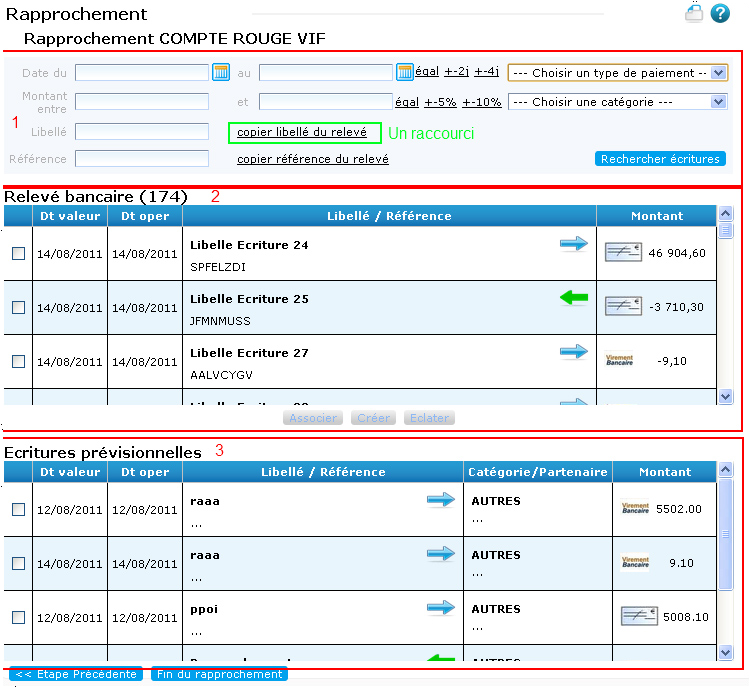
[2] Tableau des écritures en provenance du relevé bancaire.
[3] Tableau des écritures prévisionnelles.
Zone de recherche
La zone de recherche possède des raccourcis permettant une utilisation simple et rapide pour effectuer des recherches.
Pour les utiliser, il faut au préalable sélectionner une des écritures en provenance du relevé bancaire, puis cliquer sur l'un des raccourcis ; les zones seront alors remplies automatiquement en fonction du raccourci choisi et de l'écriture sélectionnée.
Suppression des Rapprochements (dépointage)
La suppression des rapprochements préalablement effectués consiste à dépointer à la fois les écritures prévisionnelles et les écritures du relevé.
Phase 1 : Dépointage des écritures prévisionnelles
Cliquer sur Trésorerie / Recherche d'écritures pour retrouver les écritures prévisionnelles que vous souhaitez dépointer.
Les écritures pointées apparaissent avec le triangle noir. Selectionner l'écriture sur laquelle vous souhaitez agir puis en cliquant sur Choix d'une action, vous pourrez changer son statut (le choix du nouveau statut depend de votre situation).
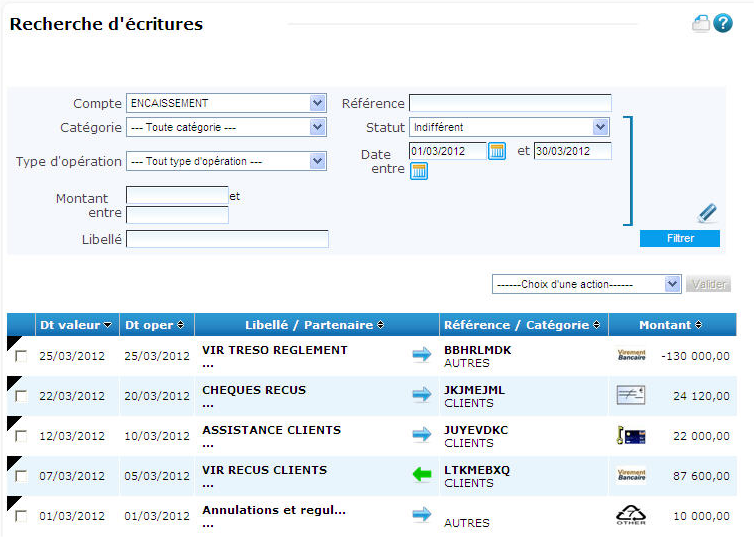
Phase 2 : Dépointage des écritures de relevés
- Cliquez sur Mouvement Relevés et sur le l'action Modifier la selection pour choisir le compte impacté.
- Dépointer le relevé correspondant en indiquant Non dans la colonne Pointé.
- Confirmer l'action.
- Remarque : On vous informe alors de la nécessité d'avoir dépointer aussi l'écriture prévisionnelle (Phase 1).
Recherche d'écritures
Cliquer sur Trésorerie / Recherche écritures.
Il est possible de lancer des recherches dans les écritures prévisionnelles. Le résultat de la recherche est présenté sous forme de tableau et permet ensuite d'accéder au détail d'une écriture en vue de modification ou de suppression de celle-ci.
Remarques : Pour faire une recherche, au moins un compte et une plage de dates doivent être saisis.
Configurations
Configuration des catégories
Permet d'ajouter / modifier / supprimer des catégories.

Configuration du calcul des dates de valeurs
Lors de la saisie de nouvelles écritures, ou bien lors de la création d'écritures par récurrence, le calcul de la date de valeur s'appuie sur ce référentiel pour connaître le décalage entre la date d'opération et la date de valeur.
Par défaut la date de valeur = la date d'opération, vous pouvez initialiser ce référentiel afin d'indiquer la valeur de décalage pour chacun des types de paiements pour vos banques, afin que le calcul en date de valeur proposé en saisie soit cohérent avec votre contrat bancaire.
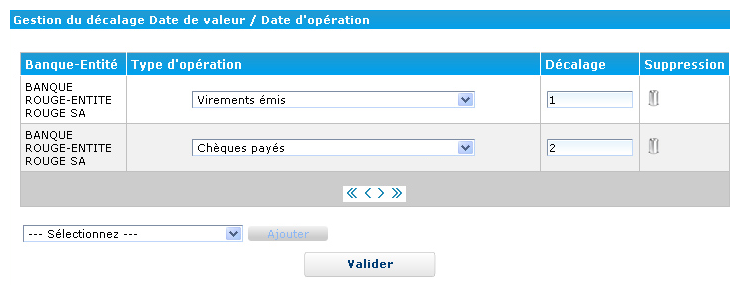
Configuration des règles de rapprochements semi-automatique
Vous pouvez composer vos propres règles de rapprochement à partir des règles de bases disponibles.
Il existe deux niveaux de règles :
- Les règles pour établir un rapprochement dit fiable (vert)
- Les règles pour établir un rapprochement dit probable (orange)
Pour chacun de ces niveaux de règles, il y a une différenciation entre les flux sortants, et les flux entrants, permettant pour chacun de définir au mieux les règles de rapprochement.
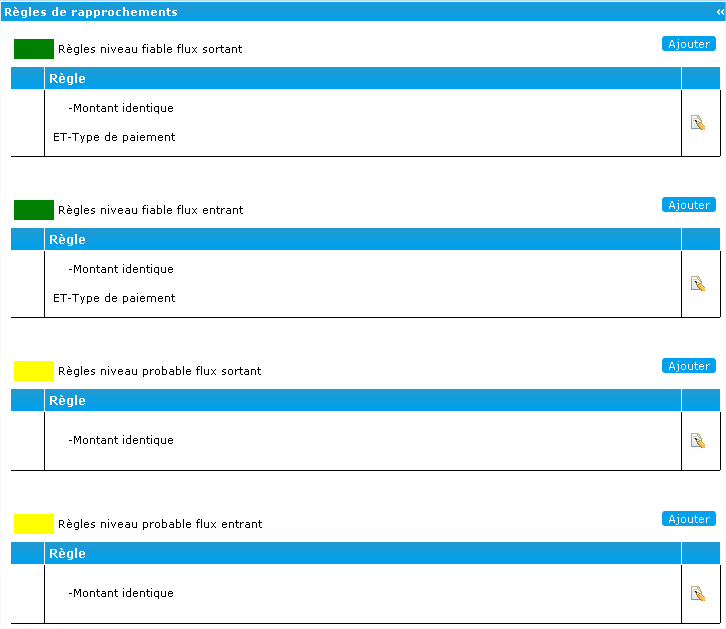
Les règles de base disponibles
| Critères | Paramètres | Commentaires |
| Montant identique et unique | Aucun | e montant de l'écriture prévisionnelle, et le montant de l'écriture dans le relevé, doivent être identiques, et uniques dans chacune des listes. C'est à dire que le montant n'est présent qu'une fois au sein du relevé, et parmi les écritures prévisionnelles non pointées. |
| Référence identique | Aucun | Le montant de l'écriture prévisionnelle, et le montant de l'écriture dans le relevé, doivent être identiques. |
| Montant dans un intervalle de confiance | % | La différence entre le montant de l'écriture prévisionnelle, et le montant de l'opération de l'écriture dans le relevé, ne doit pas dépasser le % souhaité. |
| Référence identique | Aucun | La référence de l'écriture prévisionnelle, et la référence de l'écriture dans le relevé, doivent être identiques. |
| Type de paiement identique | Aucun | Le type de paiement (virement/prélèvement / ...), ainsi que le sens (émis, reçu), de l'écriture prévisionnelle, et le type de paiement de l'écriture dans le relevé, doivent être identiques. |
| Date d'opération identique | Aucun | La date d'opération de l'écriture prévisionnelle et la date d'opération de l'écriture dans le relevé, doivent être identiques. |
| Date d'opération dans un intervalle de confiance | Nombre de jour | La différence entre la date d'opération de l'écriture prévisionnelle et la date d'opération de l'écriture dans le relevé, ne doivent pas dépasser le nombre de jours souhaités. |
| Mot clé | Aucun | Dans la saisie d'une écriture prévisionnelle, il est possible de saisir un mot clé pour le rapprochement. Pour que le critère soit valide, il faut trouver dans le libellé du relevé, le mot clé de l'écriture prévisionnelle. |
Composer une règle avec un opérateur ET
Les règles au sein d'une règle composée, sont regroupées par un opérateur ET.
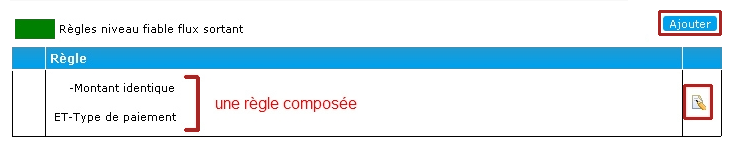
Pour ajouter de nouvelles règles avec un opérateur ET, il faut soit modifier une règle composée existante, ou soit en ajouter une nouvelle et y mettre plusieurs règles.
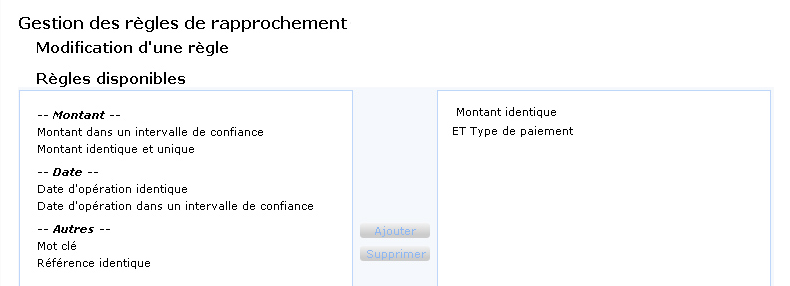
L'ajout de nouvelles règles, se réalise en cliquant sur Ajouter, toutes les règles sont alors liées par un opérateur ET au sein d'une règle composée.
Composer une règle avec un opérateur OU
Les règles composées sont regroupées par un opérateur OU entre elles.
Pour ajouter de nouvelles règles avec un opérateur OU, il faut donc ajouter une nouvelle règle composée.
Recopie du libellé
Cette option permet de recopier le libellé de l'écriture du relevé bancaire, en lieu et place du libellé de l'écriture prévisionnelle, en cas de rapprochement de deux écritures.
